6.3: Plantillas
- Page ID
- 152932
Objetivos de aprendizaje
- Utilice las plantillas existentes de Microsoft Excel para crear nuevas hojas de cálculo.
Una plantilla es un patrón predefinido para una hoja de cálculo que ya se ha creado para usted. Cientos de plantillas, ya creadas por Microsoft, están disponibles para que las uses en Excel. Estas plantillas son muy útiles si tienes un tiempo limitado para realizar una nueva tarea en Excel, y no sabes por dónde empezar. ¡Las plantillas hacen mucho del trabajo por ti! Las plantillas incluyen todas las fórmulas, formatos, etc. necesarios en una hoja de cálculo profesional de Excel. Todo lo que queda por hacer es ingresar los datos. Las plantillas predefinidas de Microsoft incluyen todo, desde estados de cuenta hasta rastreadores de presión arterial y tarjetas de presentación. Dependiendo de tu versión de Excel u Office 365, las categorías de plantillas pueden incluir: Business, Personal, Planificadores y Rastreadores, Listas, Presupuestos, Gráficos y Calendarios. En este capítulo vamos a explorar el uso de las plantillas existentes de Microsoft.
Para acceder a las plantillas en Excel, haga lo siguiente:
- Haga clic en la pestaña Archivo en la cinta de opciones.
- Haga clic en Nuevo en Vista Backstage.
 Usuarios de Mac: Haga clic en la opción de menú Archivo y elija Nuevo de plantilla
Usuarios de Mac: Haga clic en la opción de menú Archivo y elija Nuevo de plantilla - La parte superior de tu pantalla debería ser similar a la Figura 6.9. Si has abierto las plantillas previamente, estas también pueden mostrarse en esta pantalla.
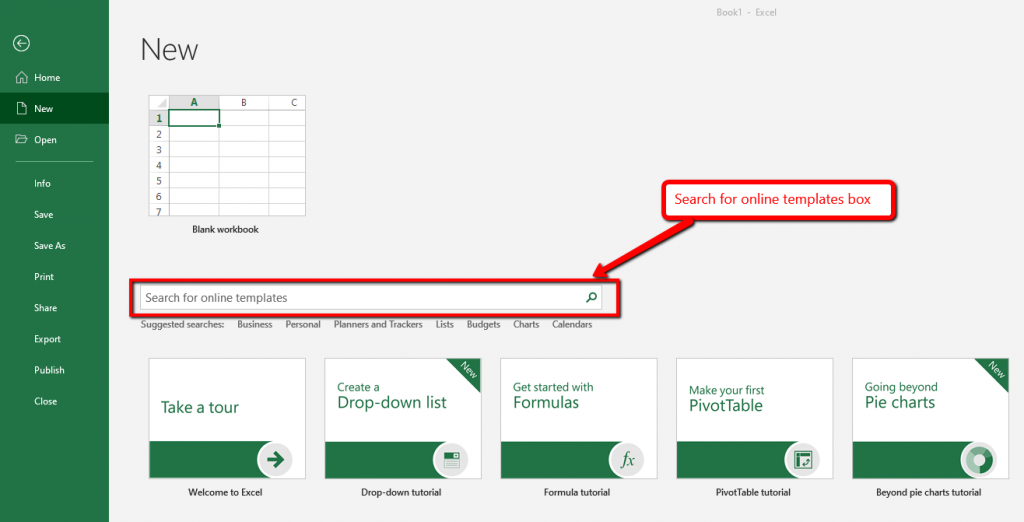
En el cuadro Buscar plantillas en línea que se muestra arriba, puede escribir una descripción para la plantilla que desea usar. Empecemos por buscar un Reporte de Gastos de Viaje.
- Haga clic en el cuadro Buscar plantillas en línea.
- Escriba Gastos de viaje y pulse INTRO.
- Haga clic en el Informe de Gastos de Viaje que se parece a la Figura 6.10 abajo y haga clic en Crear. NOTA: Si esta plantilla no está disponible, seleccione una similar.
Su pantalla debe ser similar a la Figura 6.10 a continuación. Observe que el diseño, el diseño y las fórmulas ya se han configurado para usted.
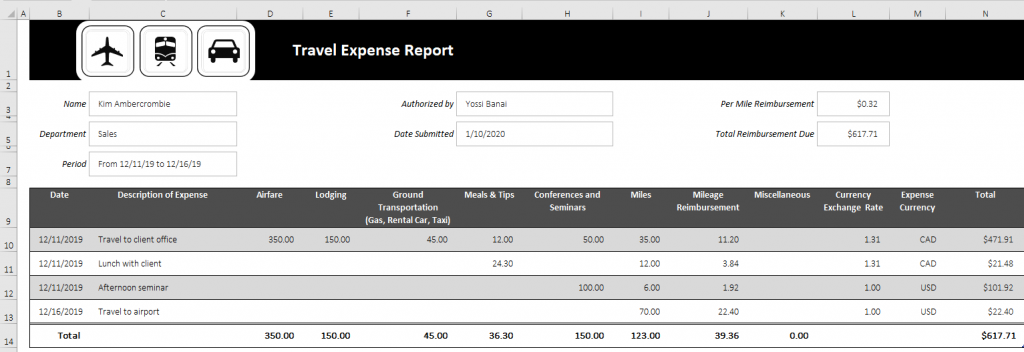
Intente usar esta plantilla haciendo lo siguiente:
- Cambia el Nombre a tu nombre.
- Cambiar el Departamento a Tecnología.
- Mantenga presionada la tecla CTRL y haga clic en ~ para ver dónde están las fórmulas en la hoja. Trabajar en la vista de fórmulas te ayuda a ver dónde están las fórmulas, por lo que no las eliminarás.
- En la vista de fórmula, elimine cuidadosamente solo los datos, incluyendo la Descripción del Gasto y los montos en dólares. ¡No borres ninguna fórmula!
- Mantenga presionada la tecla CTRL y haga clic en ~ nuevamente para volver a la vista Normal.
- Ingresa Fechas, Descripciones y gastos para un viaje de tu imaginación en las tres primeras filas debajo de los encabezamientos de columna.
- Guarde el archivo cumplimentado como Gastos de Viáticos CH6. Cierre el archivo.
Practicaremos usando una plantilla más de Excel para crear un horario de clases. Si ya conoces tu horario para el próximo trimestre, puedes usarlo para completar esta plantilla. De lo contrario, use su horario de clases actual.
- Haga clic en la pestaña Archivo en la cinta de opciones.
- Haga clic en Nuevo en Vista Backstage.
 Usuarios de Mac: Haga clic en la opción de menú Archivo y elija Nuevo de plantilla
Usuarios de Mac: Haga clic en la opción de menú Archivo y elija Nuevo de plantilla - Haga clic en el cuadro Buscar plantillas en línea.
- Escriba Horario de clases y pulse Intro.
- Haga clic en el horario del estudiante que se parece a la Figura 6.11 a continuación y haga clic en Crear. NOTA: Si esta plantilla no está disponible, seleccione una similar.
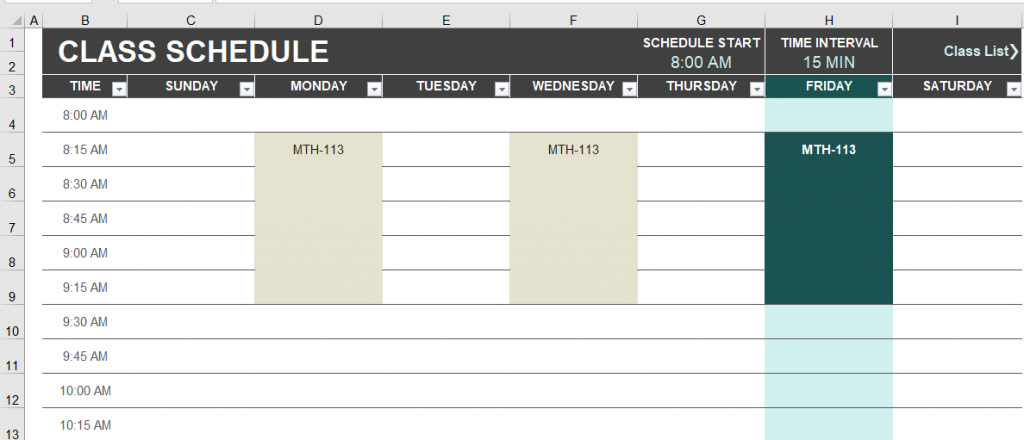
- Haga clic en la hoja Lista de clases. Reemplace la información en las columnas Clase, ID, Día, Ubicación, Hora de inicio y Hora de finalización con su propio horario de clases. En la columna Día, usa la flecha desplegable en la esquina inferior derecha de la celda para seleccionar el día de la semana.
- Vuelva a hacer clic en la hoja de horario de clases para ver su horario completado. Haga clic en la celda H2, luego haga clic en la flecha desplegable en la esquina inferior derecha y seleccione 60 MIN para el Intervalo de tiempo.
- Guarde el archivo completado como Horario de Clase CH6. Cierre el archivo.
Actualización de habilidades
Para utilizar una plantilla predefinida de Microsoft:
- Haga clic en la pestaña Archivo en la cinta.
- Haga clic en Nuevos usuarios de
 Mac: Haga clic en la opción Archivo y elija Nuevo de plantilla
Mac: Haga clic en la opción Archivo y elija Nuevo de plantilla - Escriba la descripción de la plantilla deseada en el cuadro Buscar y presione ENTRAR.
Claves para llevar
- Hay muchas plantillas prediseñadas en Excel desarrolladas en Excel que puedes usar. Esto le ahorrará el tiempo y el esfuerzo de diseñar y crear estos archivos desde cero.
Atribución
“6.3 Plantillas” de Mary Schatz y Diane Shingledecker, Portland Community College está licenciado bajo CC BY 4.0


